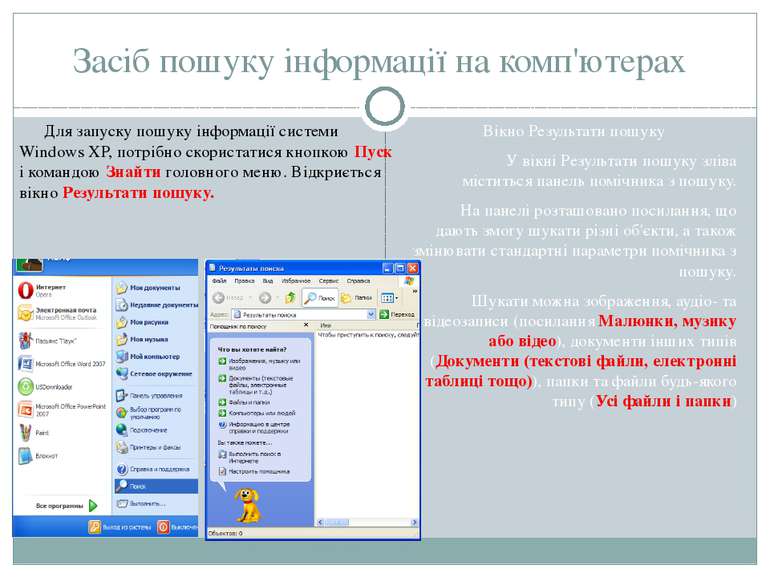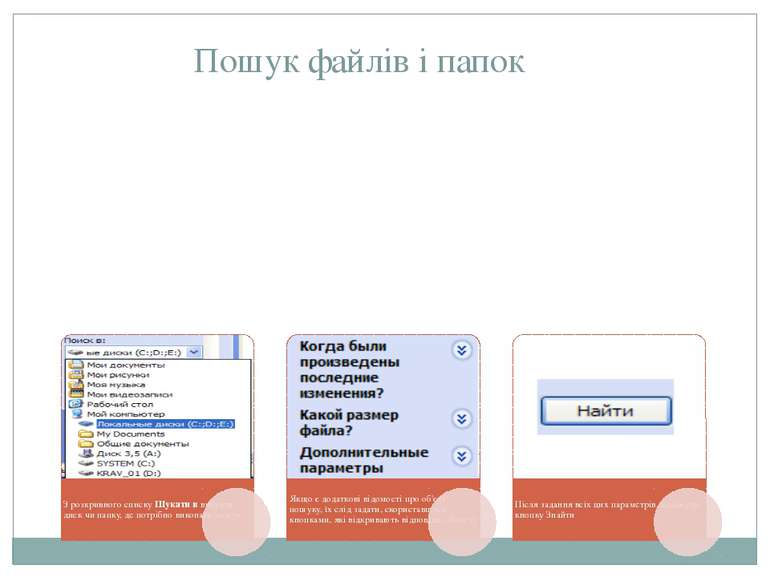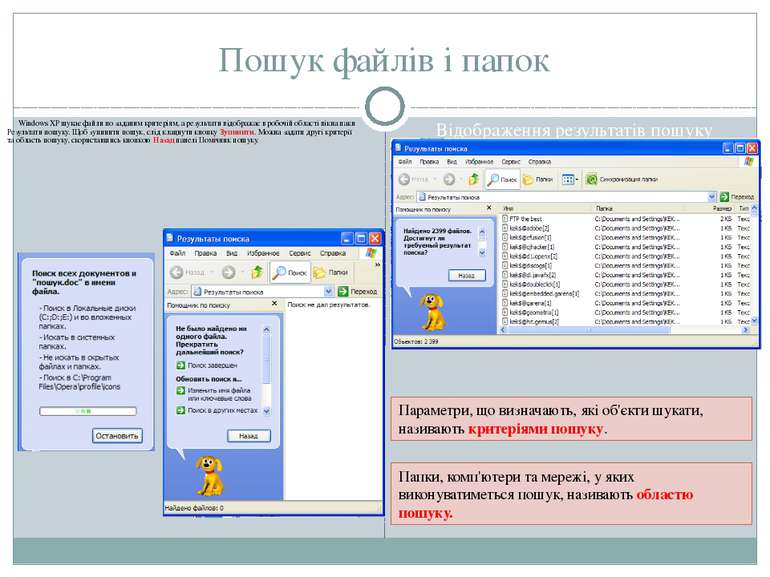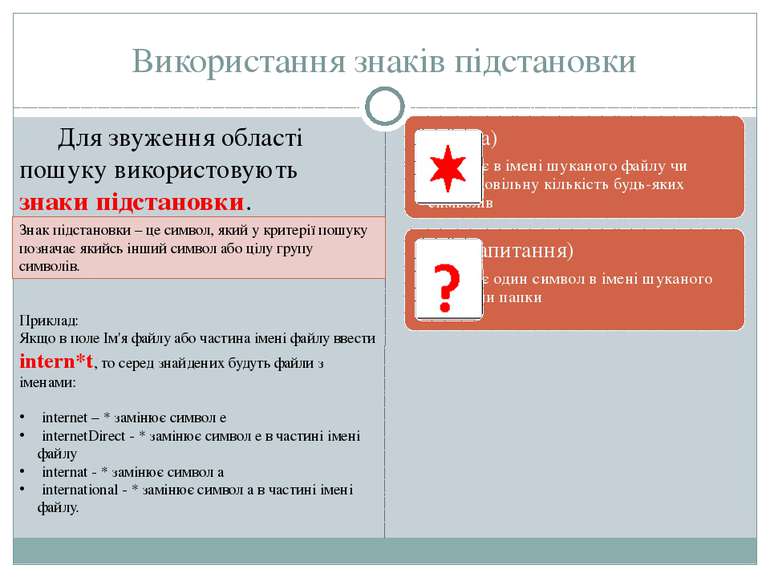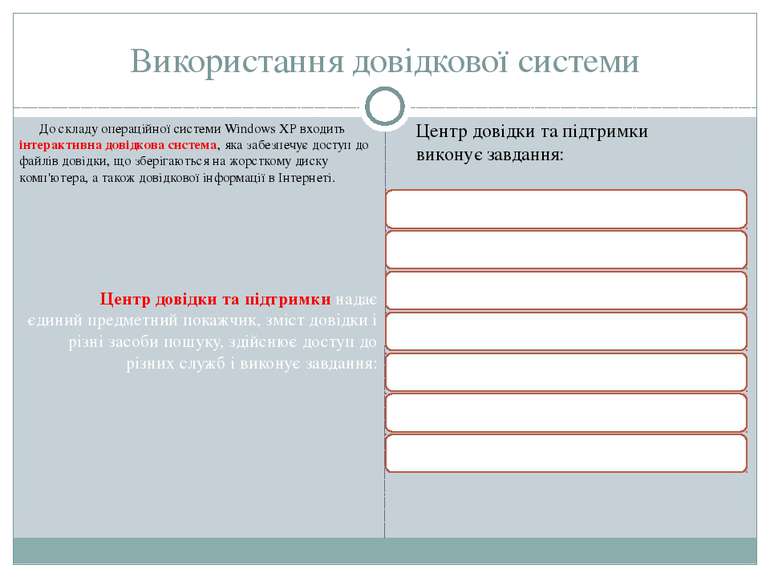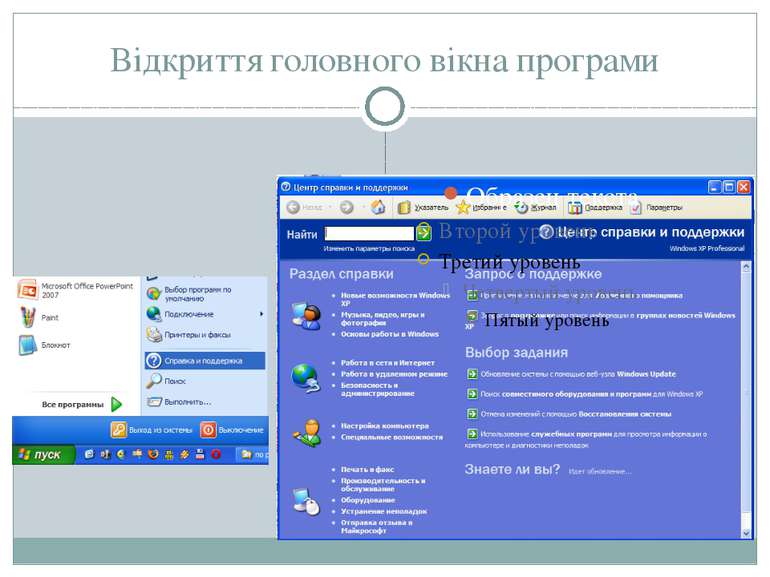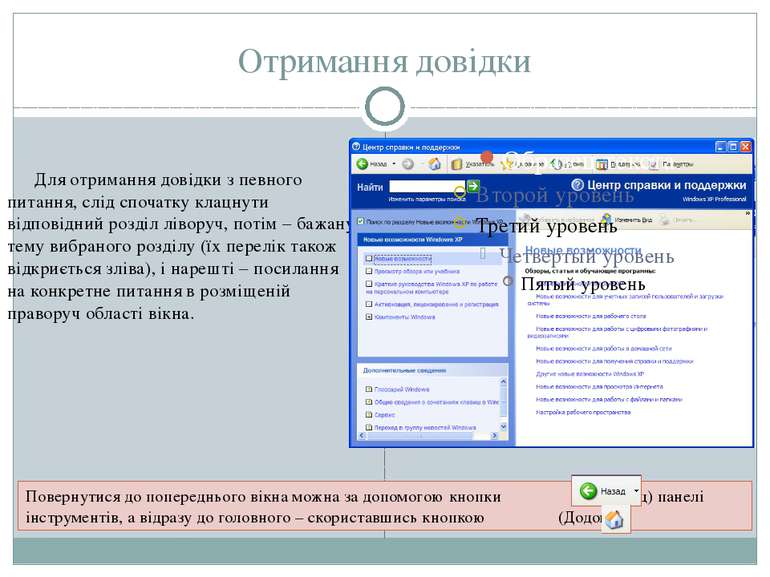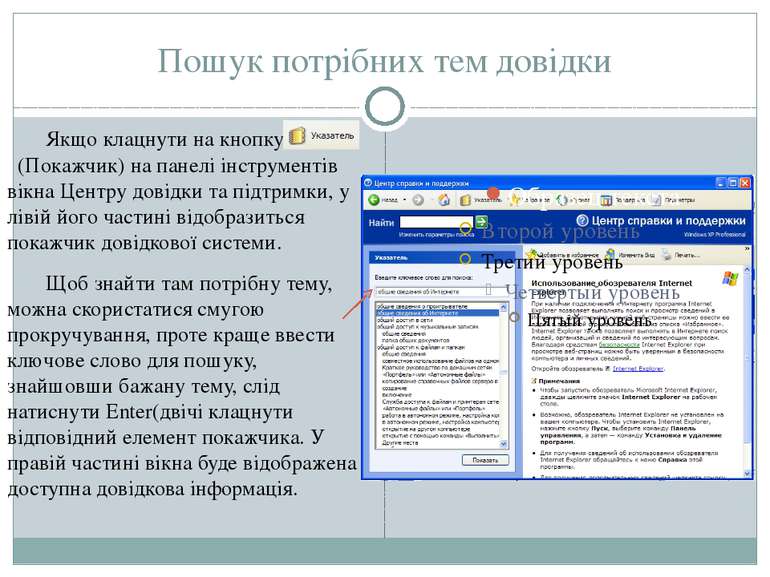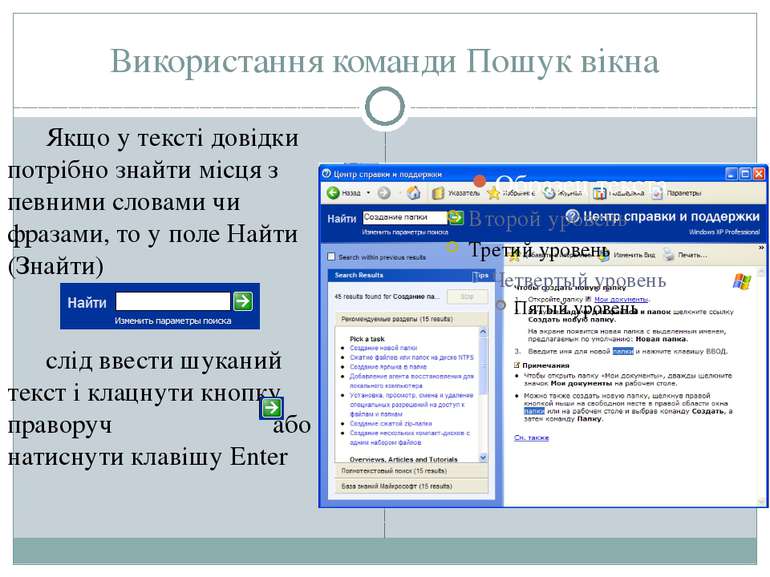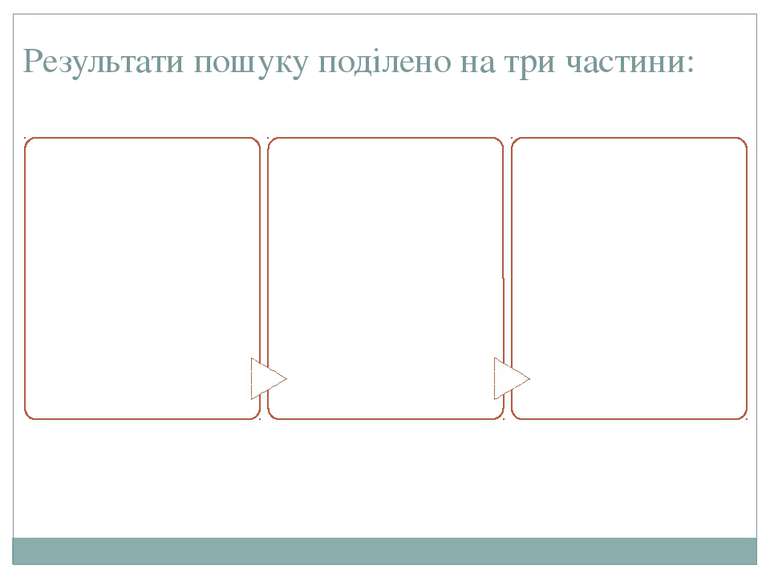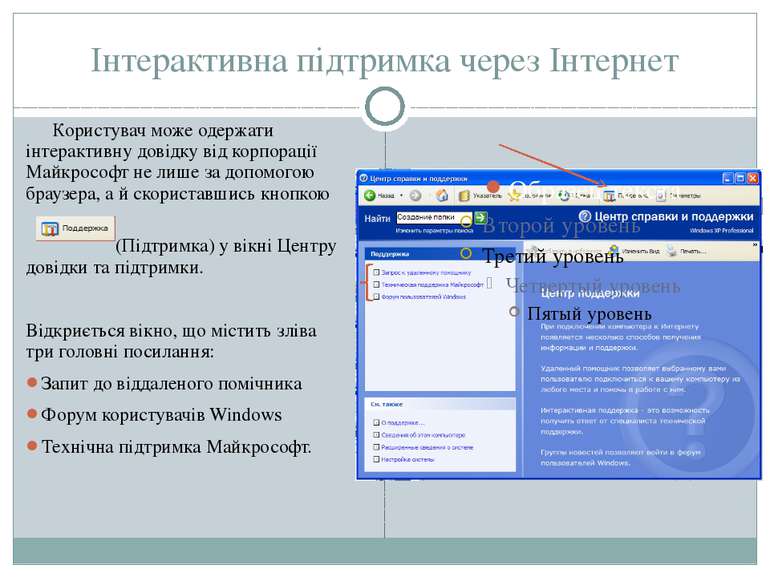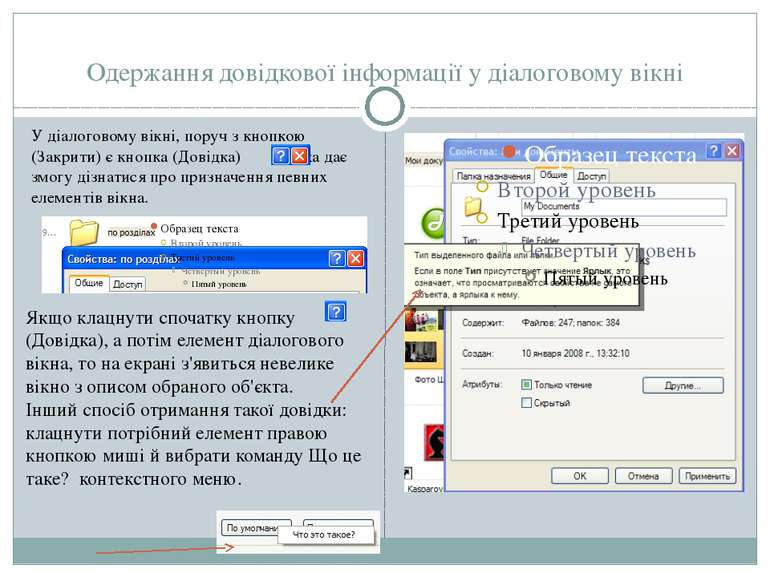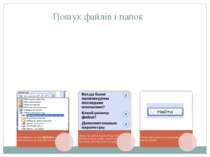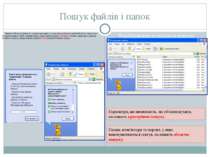Презентація на тему:
Пошук інформації
Завантажити презентацію
Пошук інформації
Завантажити презентаціюПрезентація по слайдам:
Розділ 11 Пошук інформації Інформатика 9 клас Навчальна презентація вчителя Кравчук Г.Т. СЗШ №8 м. Хмельницького
Засіб пошуку інформації на комп'ютерах Для запуску пошуку інформації системи Windows XP, потрібно скористатися кнопкою Пуск і командою Знайти головного меню. Відкриється вікно Результати пошуку. Вікно Результати пошуку У вікні Результати пошуку зліва міститься панель помічника з пошуку. На панелі розташовано посилання, що дають змогу шукати різні об'єкти, а також змінювати стандартні параметри помічника з пошуку. Шукати можна зображення, аудіо- та відеозаписи (посилання Малюнки, музику або відео), документи інших типів (Документи (текстові файли, електронні таблиці тощо)), папки та файли будь-якого типу (Усі файли і папки)
Пошук файлів і папок Windows XP шукає файли по заданим критеріям, а результати відображає в робочій області вікна паки Результати пошуку. Щоб зупинити пошук, слід клацнути кнопку Зупинити. Можна задати другі критерії та область пошуку, скориставшись кнопкою Назад панелі Помічник пошуку. Відображення результатів пошуку Параметри, що визначають, які об'єкти шукати, називають критеріями пошуку. Папки, комп'ютери та мережі, у яких виконуватиметься пошук, називають областю пошуку.
Використання знаків підстановки Для звуження області пошуку використовують знаки підстановки. Знак підстановки – це символ, який у критерії пошуку позначає якийсь інший символ або цілу групу символів. Приклад: Якщо в поле Ім'я файлу або частина імені файлу ввести intern*t, то серед знайдених будуть файли з іменами: internet – * замінює символ е internetDirect - * замінює символ е в частині імені файлу internat - * замінює символ а international - * замінює символ а в частині імені файлу.
Використання довідкової системи До складу операційної системи Windows XР входить інтерактивна довідкова система, яка забезпечує доступ до файлів довідки, що зберігаються на жорсткому диску комп'ютера, а також довідкової інформації в Інтернеті. Центр довідки та підтримки надає єдиний предметний покажчик, зміст довідки і різні засоби пошуку, здійснює доступ до різних служб і виконує завдання: Центр довідки та підтримки виконує завдання:
Отримання довідки Для отримання довідки з певного питання, слід спочатку клацнути відповідний розділ ліворуч, потім – бажану тему вибраного розділу (їх перелік також відкриється зліва), і нарешті – посилання на конкретне питання в розміщеній праворуч області вікна. Повернутися до попереднього вікна можна за допомогою кнопки (Назад) панелі інструментів, а відразу до головного – скориставшись кнопкою (Додому).
Пошук потрібних тем довідки Якщо клацнути на кнопку (Покажчик) на панелі інструментів вікна Центру довідки та підтримки, у лівій його частині відобразиться покажчик довідкової системи. Щоб знайти там потрібну тему, можна скористатися смугою прокручування, проте краще ввести ключове слово для пошуку, знайшовши бажану тему, слід натиснути Enter(двічі клацнути відповідний елемент покажчика. У правій частині вікна буде відображена доступна довідкова інформація.
Використання команди Пошук вікна Якщо у тексті довідки потрібно знайти місця з певними словами чи фразами, то у поле Найти (Знайти) слід ввести шуканий текст і клацнути кнопку праворуч або натиснути клавішу Enter
Інтерактивна підтримка через Інтернет Користувач може одержати інтерактивну довідку від корпорації Майкрософт не лише за допомогою браузера, а й скориставшись кнопкою (Підтримка) у вікні Центру довідки та підтримки. Відкриється вікно, що містить зліва три головні посилання: Запит до віддаленого помічника Форум користувачів Windows Технічна підтримка Майкрософт.
Одержання довідкової інформації у діалоговому вікні У діалоговому вікні, поруч з кнопкою (Закрити) є кнопка (Довідка) , яка дає змогу дізнатися про призначення певних елементів вікна. Якщо клацнути спочатку кнопку (Довідка), а потім елемент діалогового вікна, то на екрані з'явиться невелике вікно з описом обраного об'єкта. Інший спосіб отримання такої довідки: клацнути потрібний елемент правою кнопкою миші й вибрати команду Що це таке? контекстного меню.
Схожі презентації
Категорії